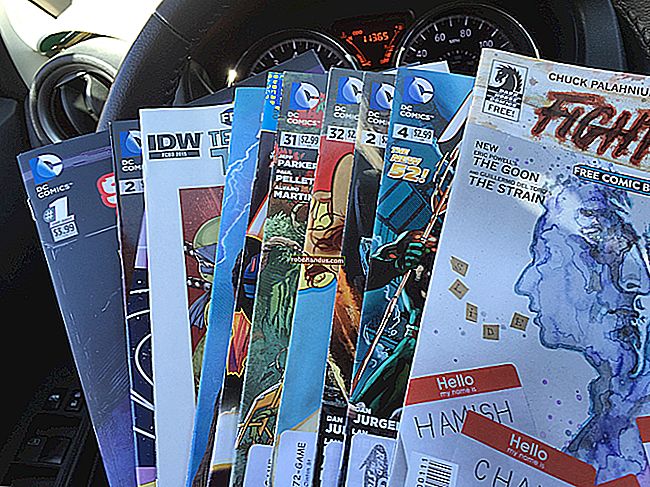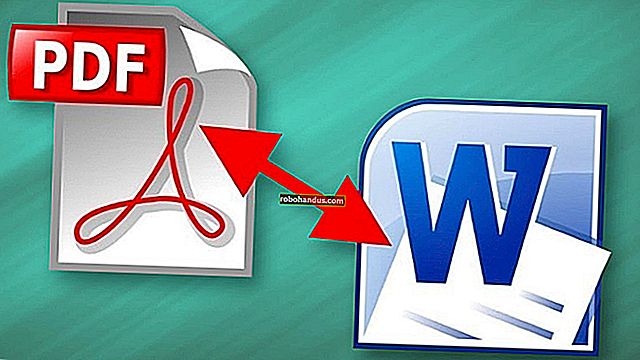Cara Membina Komputer Sendiri, Bahagian Pertama: Memilih Perkakasan

Oleh itu, anda telah memutuskan untuk mengambil keputusan dan memasang PC desktop anda sendiri. Mungkin anda sudah bersedia untuk membawa permainan PC anda ke tahap berikutnya, membina mesin hiburan kecil, atau hanya menjimatkan wang dengan memasang mesin anggaran anda sendiri. Apa pun niat anda, panduan lima bahagian kami sedia membantu anda.
Sebelum anda dapat membina, anda memerlukan rancangan. Pepatah lama "ukur dua kali, potong sekali" berlaku sepenuhnya di sini: anda ingin memilih komponen PC anda dengan teliti untuk memastikan semuanya sesuai dengan satu sama lain, dan dengan apa yang anda ingin capai. Jadi keseluruhan artikel ini adalah mengenai memilih bahagian anda, sebelum anda menghabiskan satu dolar atau menyentuh pemutar skru.
Mengapa Membina PC Anda Sendiri?
Kelebihan PC buatan rumah banyak, tetapi adalah idea yang baik untuk memastikannya sesuai untuk anda. Anda tidak mahu masuk terlalu dalam dan menyesali keputusan anda.
Contohnya, membina PC boleh menjadi lebih murah daripada membeli yang sudah siap dibina - tetapi tidak selalu! Sekiranya anda hanya mencari komputer untuk tujuan umum, membeli Dell di luar rak akan jauh lebih murah daripada membina sendiri. Anda tidak boleh bersaing dengan harga yang mereka dapat pada bahagian pukal. Belum lagi mereka datang dengan jaminan - jika anda adalah jenis orang yang memerlukan pertolongan luar apabila berlaku sesuatu, anda mungkin lebih baik menggunakan PC dari kedai yang menawarkan perkhidmatan.
Walau bagaimanapun, jika anda pengguna yang berpengetahuan sederhana mencari PC yang lebih hebat (untuk permainan atau penyuntingan video) atau PC yang lebih khusus (seperti PC home home kompak), anda lebih cenderung menjimatkan wang dengan membina. PC "Permainan" dari syarikat seperti Alienware mempunyai markup besar, dan anda dapat menjimatkan banyak wang dengan membina mesin sendiri.
Membina PC anda sendiri juga mempunyai kelebihan lain. Anda boleh menaik tarafnya kapan saja untuk memastikannya tetap terkini tanpa membeli mesin baru (kerana terdapat kemungkinan bahagian yang proprietari atau bahagian yang disolder), atau bahkan melakukan overclock untuk mengakses tenaga tambahan.
Tetapi alasan saya suka melakukannya, dan alasan kebanyakan peminat bersumpah dengannya, adalah kerana ada kepuasan memilih dan mengendalikan setiap bahagian yang masuk ke komputer anda secara peribadi. Ia menyeronokkan (untuk orang seperti saya, bagaimanapun) dengan cara yang sama dengan bekerja di kereta anda sendiri adalah menyenangkan. Oleh kerana anda tidak memerlukan latihan selama bertahun-tahun untuk melakukannya, ini jauh lebih mudah.
Sekiranya panjang panduan ini atau kerumitan komponen kelihatan menakutkan, jangan risau. Ini seperti memasang perabot pek rata atau set LEGO dengan arahan. Semuanya sesuai dengan cara yang sangat spesifik. Sekiranya anda mengikuti panduan ini, anda akan baik-baik saja.
Memilih Bahagian Anda

Terdapat enam komponen yang mesti anda gunakan untuk menyusun PC yang berfungsi. Ia merangkumi:
- Kes huruf -The kes PC adalah apa yang memegang semua komponen dalaman bersama-sama dalam struktur. Juga dikenali sebagai kandang atau casis.
- Motherboard - tisu penghubung dari PC anda. Setiap komponen lain akan dipasang atau dipasang ke papan induk dengan cara tertentu.
- Processor (atau CPU) - unit pemprosesan pusat, yang berfungsi sebagai "otak" PC anda. Ini secara amnya akan menentukan kelajuan komputer anda. Anda harus memilih CPU dan motherboard yang serasi antara satu sama lain, baik dari segi pengeluar (Intel atau AMD) dan soket CPU itu sendiri.
- Memori (atau RAM) —RAM bermaksud memori akses rawak. Ini adalah komponen penting dalam operasi komputer anda. Anda perlu memilih RAM yang sesuai dengan slot RAM papan induk anda.
- Penyimpanan — pemacu keras anda (HDD) atau pemacu keadaan pepejal (SSD), bahagian komputer yang memegang sistem operasi dan semua fail digital anda. SSD jauh lebih pantas daripada cakera keras, dan sangat disarankan pada masa ini, walaupun HDD umumnya lebih besar dan lebih murah.
- Bekalan Kuasa (atau PSU) - kotak kecil berat yang mengatur elektrik masuk ke komputer anda dan memberikan kuasa kepada komponen masing-masing. Bekalan kuasa akan terus dihubungkan ke motherboard, CPU (melalui motherboard), storan, dan komponen tambahan lain yang diperlukan.
Itu hanya bahagian yang anda perlukan untuk menghidupkan dan menjalankan komputer. Untuk binaan yang lebih kompleks, anda boleh menambahkan mana-mana atau semua komponen:
- Monitor, tetikus dan papan kekunci —jika anda menaik taraf dari komputer riba, anda mungkin belum memilikinya. Pastikan membeli atau komputer anda akan menjadi batu bata yang sangat keren.
BERKAITAN: Pemula Geek: Adakah saya Memerlukan Kad Grafik di PC Saya?
- Kad grafik - kebanyakan CPU dilengkapi dengan grafik on-board yang akan menjalankan tugas harian dengan baik. Tetapi jika anda merancang untuk bermain permainan PC kelas atas atau menjalankan aplikasi media yang hebat, anda memerlukan kad grafik berasingan yang dipasang ke salah satu port PCI-Express di papan induk.
- CPU lebih sejuk - semua tetapi CPU termahal dilengkapi dengan heatsink dan kipas di dalam kotak - ini penting untuk mengelakkannya daripada terlalu panas. Tetapi jika anda merancang untuk menggunakan PC anda untuk permainan kelas atas, atau jika anda ingin melakukan overclock pada suatu ketika, anda pasti memerlukan pasaran selepas pasaran yang lebih besar dan lebih kuat. Ini terdapat dalam jenis yang disejukkan dengan udara dan air. Kami akan bercakap mengenai pemasangan stok dan jenis pasaran selepas ini dalam artikel seterusnya. (Catatan: Anda juga mungkin memerlukan tiub pasta termal jika anda membeli penyejuk selepas pasaran. Banyak penyejuk dilengkapi dengan tiub percuma atau dengan pra-aplikasi, tetapi periksa untuk mengetahui sama ada anda perlu membelinya secara berasingan.)
- Storan tambahan - lihat di atas. Anda boleh menambah seberapa banyak cakera keras atau pemacu storan yang dapat dikendalikan oleh motherboard anda, sehingga jumlah port SATA maksimumnya.
- Pemacu DVD atau Blu-ray - ini diperlukan lebih kurang untuk memasang sistem operasi, tetapi pada masa ini kebanyakan pengguna beralih hanya dengan memuatkan fail pemasangan pada pemacu USB. Pemacu cakera yang berasingan sangat berguna hanya jika anda mempunyai banyak media yang masih terdapat pada cakera (seperti permainan lama, filem, muzik, atau sandaran fail) yang perlu anda kerap akses.
- Kipas casing - kebanyakan casing akan disertakan dengan satu atau dua kipas untuk aliran udara asas, tetapi jika anda serius menyejukkan badan, anda pasti ingin menggunakan semua titik pemasangan yang tersedia. Atau, anda mungkin ingin mendapatkan penggemar pasaran selepasnya yang tidak sekeras (atau hadir dalam warna yang sejuk). Apa sahaja yang anda lakukan, pastikan anda mendapatkan peminat yang sesuai untuk kes anda! Sebilangan besar kipas berdiameter 120mm, tetapi beberapa kes mungkin mempunyai kipas 80mm atau 140mm.
- Komponen tambahan - terima kasih kepada port PCI-E, SATA, dan M2 pada papan induk, ditambah slot terbuka untuk pemacu CD, pembaca kad SD, atau pemacu cakera liut yang lebih tua, anda mungkin mempunyai ruang untuk menambah lebih kurang apa-apa pada membina. Port USB tambahan, kad suara, pengurus kipas — pilihan anda hanya dibatasi oleh build anda. Pastikan alat tambah anda dapat berfungsi dengan casing dan papan induk anda.
BERKAITAN: Cara Memasukkan PC Permainan Anda: Panduan untuk Lampu, Warna, dan Mod Lain
Mahu gila? Terdapat pelbagai jenis alat tambah yang boleh anda gunakan, termasuk barang kosmetik sepenuhnya, seperti lampu dan sarung kabel. Lihat artikel ini jika anda mencari penyelaman mendalam.
Juga, untuk pemasangan PC dan memasang Windows (dibahas dalam artikel berikut dalam siri ini), anda memerlukan:
- Pemutar skru
- Pemacu USB dengan ruang sekurang-kurangnya 8GB
- Akses ke komputer Windows yang lain (PC perpustakaan awam semestinya berfungsi dengan baik)
Dengan semua itu, mari kita bincangkan di mana hendak membeli bahagian anda dan bagaimana memilihnya.
Di mana Saya Perlu Membeli Bahagian Saya?
Sekiranya anda ingin mengamankan alat ganti anda secara runcit, ia akan menjadi sukar pada masa ini: kerana kedai bekalan komputer seperti CompUSA keluar dari perniagaan, tidak banyak tempat yang boleh anda lawati di AS untuk mencari semua bahagian di atas di kedai yang sama. Best Buy, Fry's Electronics, dan Micro Center adalah satu-satunya rangkaian nasional yang masih ada (dan bahkan tidak terdapat di semua kawasan). Anda mungkin dapat mencari bahagian yang lebih umum seperti kad grafik dan pemacu storan di kedai bekalan pejabat, seperti Staples dan OfficeMax, tetapi anda tidak akan dapat membeli keseluruhan binaan di sana.
Sekiranya anda mahukan bahagian komputer, tempat terbaik untuk dicari adalah dalam talian. Dan secara umum, tempat terbaik untuk melihat dalam talian adalah Amazon dan Newegg (sekali lagi, di Amerika Syarikat). Dengan berjuta-juta bahagian stok, mereka biasanya mempunyai harga dan pilihan terbaik di antara mereka. Anda mungkin dapat menjumpai tawaran di laman web yang lebih kecil — tidak ada salahnya melihat sedikit.

Cara terbaik untuk membeli-belah, pada pendapat kami, adalah dengan menggunakan proses berikut:
- Mula merancang pembinaan anda dengan melihat laman web seperti Kenaikan Logik (ditunjukkan di atas). Ini menyenaraikan sejumlah binaan pada titik harga yang berlainan, dan walaupun anda tidak perlu mengikutinya - dengan cara apa pun, ini akan memberi anda idea yang baik tentang bagaimana bentuk keseimbangan yang seimbang pada setiap tingkat anggaran, yang akan menjadikan proses selebihnya tidak terlalu berlebihan.
- Dari sana, kami mengesyorkan anda mula melihat bahagian di Newegg, walaupun anda tidak semestinya merancang untuk membeli bahagian di sana. Newegg mempunyai penapis carian dan senarai spesifikasi yang hebat yang akan membantu anda mencari bahagian yang anda mahukan. Anda boleh memulakan dengan pembuatan asas Logical Increments dan menukar bahagian tertentu yang anda sukai, atau mula memilih bahagian dari awal — panggilan anda.
- Sebaik sahaja anda mula mengumpulkan bahagian, pasangkannya ke alat seperti PCPartPicker. Ia mempunyai pangkalan data bahagian PC yang besar, dan mengetahui bahagian mana yang sesuai antara satu sama lain, memastikan anda tidak memesan bahagian yang tidak berfungsi secara tidak sengaja. Kemudian, ini akan menunjukkan kepada anda peruncit mana yang mempunyai harga terbaik untuk setiap bahagian tersebut, jadi anda mendapat harga terbaik dari jumlah keseluruhan.
Peningkatan Logik dan PCPartPicker adalah alat yang hebat, tetapi bukan satu-satunya tempat untuk membuat penyelidikan dan membuat pilihan anda. Berikut adalah alat percuma kegemaran kami untuk pembina PC.
Jadi sekarang anda sudah mengetahui asas-asas apa yang masuk ke dalam komputer dan di mana anda boleh memulakan belanja anda. Mari kita bincangkan bagaimana memilih bahagian yang sesuai untuk pekerjaan itu.
Bahagian Mana Yang Perlu Saya Pilih?
Di sinilah banyak orang tersandung. Sejauh mana kuatnya desktop bersaiz penuh? Sekiranya anda membeli pemproses Intel atau AMD? Adakah anda memerlukan kad grafik, atau adakah grafik on-board CPU akan baik-baik saja? Berapa watt yang anda perlukan dalam bekalan kuasa?
Mari pecahkannya demi satu. Ketahuilah bahawa secara amnya anda mahukan komponen yang telah dikeluarkan pada satu atau dua tahun terakhir, kerana kembali lebih cenderung kepada harga perdagangan untuk kecekapan dan pemeriksaan masa depan. Dan secara umum, semakin mahal bahagiannya, semakin kuat.
Pemproses

BERKAITAN: Asas CPU: Beberapa CPU, Core, dan Hyper-Threading Dijelaskan
Mari mulakan dengan otak komputer anda: CPU. Ini akan menentukan bahagian lain yang serasi, jadi ini adalah tempat yang baik untuk bermula.
AMD atau Intel? Soalan pertama yang harus anda jawab ialah: jenama mana? Kedua-dua pengeluar pemproses ini telah mengeluarkannya selama beberapa dekad. Secara amnya ia seperti ini: Intel menjual lebih banyak dan mempunyai lebih banyak kuasa mentah yang terdapat di pasaran yang tinggi, sementara AMD bersaing dengan kecekapan harga dan kuasa. Sebagai contoh, pemproses siri Core X terbaru Intel menawarkan kelajuan dan teras yang menggelikan bagi mereka yang dapat menghabiskan lebih dari $ 500 untuk pemproses sahaja, sementara siri Ryzen AMD bersaing pada berhemat, dengan penjimatan beberapa ratus dolar pada tahap prestasi umum yang sama.
Secara amnya, pemproses Intel lebih baik dalam permainan dan aplikasi media mewah kerana kekuatan mentah dan populariti mereka, tetapi jika anda mempunyai anggaran, kelebihan harga umum AMD mungkin bernilai memilih pilihan yang kurang popular.
AMD juga menawarkan reka bentuk yang mempunyai grafik bersepadu yang jauh lebih hebat daripada Intel, disebut sebagai model "APU". Reka bentuk APU ini dapat menangani permainan 3D ringan, sedangkan grafik bersepadu Intel pada umumnya tidak cukup untuk menggodamnya. Mereka juga bagus untuk aplikasi seperti PC teater rumah.
Model mana? Setelah anda memutuskan jenama mana yang akan digunakan, sudah tiba masanya untuk mempersempit pemilihan pemproses anda. Anda mungkin ingat bahawa komputer dulu diiklankan berdasarkan kecepatan pemprosesnya, dinyatakan dalam megahertz dan gigahertz. Angka-angka itu masih ada, tetapi berkat kemajuan dalam reka bentuk pemproses, sukar untuk menyatakan betapa kuatnya pemproses berdasarkan satu faktor seperti kelajuan jamnya. Ada faktor lain, seperti berapa intinya, jenis cache yang dimilikinya, penggunaan kuasa, dan prestasi grafik bersepadu (jika anda tidak menggunakan kad grafik khusus). Dalam istilah awam: lebih banyak cache dan lebih banyak teras bermaksud prestasi multitasking yang lebih baik, kelajuan yang lebih murni di setiap teras bermaksud prestasi tugas tunggal yang lebih baik, seperti membuat gambar besar di Photoshop.
Lini produk Intel semasa merangkumi empat baris CPU desktop utama: Core i3, Core i5, Core i7, dan Core i9 barisan atas. Terdapat beberapa pemproses di setiap baris, biasanya dari yang paling rendah hingga yang paling mahal dan yang paling tidak berkuasa. Jadi untuk model terbaru, pemproses Core i3 terpantas akan sedikit lebih perlahan daripada model Core i5 yang paling lambat. (Sekali lagi, terdapat banyak variasi dalam komposisi dan seni bina, sehingga mungkin tidak berlaku dalam setiap kasus.)
Model baru keluar setiap tahun, dan mungkin atau mungkin tidak memerlukan soket motherboard baru bergantung pada peningkatannya. Nilai dan prestasi "titik manis" terdapat dalam siri Core i5; apa-apa yang lebih rendah pada amnya adalah untuk bajet, lebih dari itu untuk pembangunan peminat. Sudah tentu mungkin untuk membina PC permainan yang kuat dengan Core i5 dan bukannya Core i7 yang lebih mahal. Beberapa model memiliki lebih banyak inti, beberapa memiliki inti yang lebih cepat — pemain produksi dan profesional produksi akan menginginkan sekurang-kurangnya reka bentuk quad-core, dengan kelajuan yang mereka dapat.
Barisan AMD untuk desktop lebih berpecah. Reka bentuk konvensional terbaru disebut "Ryzen," yang terdapat dalam model 3, 5, dan 7. Inti pemproses meningkat apabila anda terus maju dan mendapatkan CPU yang lebih mahal. Cip AMD teratas disebut Ryzen Threadripper, dengan hingga 32 teras. Tempat manis untuk AMD adalah di Ryzen 5, sama ada cip 6-teras 4-bijih.
Model APU AMD, untuk komputer yang lebih umum dan kurang berkuasa, termasuk grafik on-board yang baik. AMD mengeluarkan CPU dan reka bentuk soket baru pada selang waktu yang lebih jarang. Cip Ryzen, Ryzen Threadripper, dan APU semuanya menggunakan soket pemproses yang berbeza.
Sekiranya anda benar-benar ingin mengetahui pemproses mana yang lebih cepat dalam perbandingan langsung, anda perlu melihat beberapa penanda aras. Senarai ini mempunyai banyak pilihan pemproses terkini dan sedikit lebih tua, berdasarkan peringkat penanda aras dengan maklumat harga.
Papan induk

Seterusnya, sudah tiba masanya untuk memilih motherboard, bahagian yang akan disambungkan oleh semua kepingan anda yang lain. Ia lebih mudah daripada kedengarannya.
BERKAITAN: Cara Memilih Motherboard yang Tepat untuk PC Buatan Khas Anda
Soket mana? Anda harus memilih CPU dan motherboard yang akan sesuai satu sama lain, jelas kerana Intel dan AMD telah mengembangkan banyak reka bentuk soket CPU untuk kelas pemproses yang berbeza. Jadi, cepatkan pilihan anda di sini dengan mencari papan induk yang bersesuaian dengan pilihan pemproses anda. Periksa soket pada CPU yang anda pilih — misalnya, soket LGA 1151 Intel — dan kemudian sempitkan carian Newegg anda ke papan induk yang mengandungi soket tersebut.
Saiz apa? Papan induk yang anda pilih harus serasi dengan kes yang anda gunakan. Kami akan membincangkannya sedikit lebih banyak di bahagian kes di bawah, tetapi asasnya adalah: ATX adalah komputer menara bersaiz standard, papan microATX adalah untuk menara yang sedikit lebih kecil, dan papan Mini-ITX adalah untuk binaan yang lebih padat. Saiz ini tidak semestinya sesuai dengan kekuatan - anda boleh mempunyai ATX bajet yang sangat bajet, atau mesin permainan Mini-ITX yang sangat kuat - tetapi pilihan pengembangan anda akan lebih terhad pada papan yang lebih kecil, dan ia akan menjadi lebih sukar membina dengan.
Apa Ciri? Kemudian, sempitkan carian anda dengan papan induk yang menyokong semua perkara lain yang anda mahukan — ini secara amnya bermaksud sekurang-kurangnya satu slot PCI-Express untuk kad grafik, port SATA yang mencukupi untuk semua cakera keras dan pemacu DVD anda, menyokong jumlah RAM yang anda mahu, dan sebagainya. Anda boleh mendapatkan semua maklumat tersebut di halaman spesifikasi.
Anda juga ingin memeriksa panel belakang, bahagian papan induk di mana sebahagian besar aksesori anda akan dipasang. Sekiranya anda sudah mempunyai monitor, papan kekunci, dan tetikus, anda ingin memastikan bahawa papan induk menyokongnya. Sebilangan besar dari mereka akan, satu atau lain cara, tetapi jika misalnya anda mempunyai monitor yang lebih lama tanpa port HDMI dan anda tidak merancang untuk menambahkan kad grafik, anda memerlukan motherboard dengan port video DVI atau VGA, atau penyesuai.
Yang membawa kita ke bahagian akhir papan induk: tambahan. Seperti yang disebutkan, kebanyakan motherboard mempunyai sokongan untuk grafik on-board berkuasa rendah, serta pemprosesan suara asas (bicu fon kepala kecil yang anda pasangkan pembesar suara anda) dan port Ethernet untuk rangkaian. Tetapi beberapa model canggih mempunyai sokongan untuk output suara surround, susunan port USB 3.0 yang besar, dan bahkan Wi-Fi on-board sehingga anda tidak memerlukan penyesuai yang terpisah. Pilih dengan tambahan yang anda mahukan (jika ada), dan pilih papan induk yang ada.
Terakhir, input kabel motherboard untuk kuasa harus sepadan dengan kabel pada bekalan kuasa, untuk kedua-dua penyambung kuasa utama di sebelah dan penyambung kuasa CPU di atas. Anda boleh memeriksa nilai-nilai ini dalam "pin": jika bekalan kuasa anda mempunyai rel 12-pin dan motherboard anda mempunyai penyambung 12-pin, itu sesuai. Bergantung pada soket CPU, penyambung kuasa CPU mungkin mempunyai empat, enam, atau lapan pin, jadi pastikan bekalan kuasa anda mempunyai salah satu rel ini.
Mengesyorkan jenama : ASUS, Gigabyte, MSI, dan AsRock semuanya adalah jenama hebat untuk dicari di sini.
Ram

Memori sangat penting: ini adalah kaedah termudah untuk mengubah komputer yang lambat menjadi komputer yang pantas. Pastikan anda mendapat cukup.
Berapa banyak? Untuk pengkomputeran moden yang asas, saya cadangkan sekurang-kurangnya 8GB, yang biasanya anda boleh dapatkan dalam persediaan kayu 4GBx2 dengan harga di bawah $ 100. Pemain permainan, pembuat media, dan pengguna mesin maya akan menginginkan lebih banyak lagi - langkah seterusnya yang cekap ialah 16GB. Sekiranya anda membina sistem besar yang akan melakukan multitasking sepanjang hari dan mengendalikan permainan raksasa dengan kualiti visual 4K, anda mahukan setiap RAM terakhir yang mungkin anda boleh masukkan ke dalam kes anda (yang biasanya 32GB atau 64 GB pada kelas atas hari ini papan induk.)
Jenis yang mana? Anda perlu memeriksa papan induk anda untuk melihat generasi RAM yang disokongnya: DDR3 dan DDR4 adalah dua standard yang ada sekarang, dan RAM tidak serasi ke belakang. Jumlah slot untuk RAM pada motherboard dan kapasiti maksimum masing-masing menentukan berapa banyak RAM yang anda dapat secara keseluruhan.
Apa Kelajuan? Anda juga perlu memilih kelajuan RAM, yang tidak menghasilkan perbezaan prestasi yang ketara di kebanyakan binaan. Tetapi anda mungkin juga membeli modul RAM secepat yang dapat dikendalikan oleh motherboard anda.
Jenama yang disyorkan : G-Skill, Corsair, dan Crucial adalah pilihan yang baik.
Penyimpanan

Inilah petua untuk membeli storan: dapatkan SSD. Tidak, serius, dapatkan SSD. Beberapa tahun yang lalu, pemacu keadaan pepejal dianggap sesuatu yang mewah, tetapi peningkatan kelajuan dan kecekapannya sangat luar biasa. Kini, SSD cukup murah sehingga menjadi standard. Walaupun anda perlu menyimpan banyak fail, itu adalah peningkatan yang saya sarankan untuk membeli SSD yang lebih kecil dan lebih murah hanya untuk sistem operasi dan program anda, dan menggunakan cakera keras sekunder untuk semua fail peribadi anda yang besar (filem muzik, dan lain-lain.).
Hampir setiap motherboard dan bekalan kuasa baru akan serasi dengan pemacu keras semasa, pemacu keadaan pepejal, dan pemacu DVD. Mereka semua menggunakan kabel SATA dan port data yang sama. Selagi anda tidak mempunyai lebih banyak pemacu daripada port SATA, anda baik-baik saja. Mereka juga menggunakan rel elektrik SATA dari bekalan kuasa, yang harus menyertakan palam yang mencukupi untuk sekurang-kurangnya dua pemacu.
Jenama yang disyorkan : Samsung dan SanDisk untuk SSD, Western Digital, Seagate, dan HGST untuk cakera keras
Kes

Casing biasanya hanya kotak untuk memasukkan bahagian anda ke dalam ( ahem ), tetapi ada banyak jenisnya.
Saiz apa? Sarung PC disebut secara umum seperti "menara penuh" dan "menara tengah", dan ini akan memberitahu anda ukuran dan bentuk casingnya - apabila anda memikirkan PC desktop biasa, anda mungkin memikirkan menara pertengahan . Tetapi PC juga datang sebagai menara yang lebih besar dan lebih kecil, seperti kubus, atau reka bentuk ramping super kompak untuk kabinet media anda.
Anda juga ingin memperhatikan ukuran papan induk. Motherboard terdapat dalam beberapa saiz yang berbeza, tetapi yang utama untuk PC kelas pengguna adalah ATX bersaiz penuh, Mini-ATX dan Micro-ATX yang lebih kecil, dan Mini-ITX yang sangat kecil. Kes yang lebih besar akan merangkumi pilihan pemasangan untuk papan induk yang lebih kecil; jadi casing bersaiz ATX boleh memuatkan motherboard Mini-ITX, tetapi casing Mini-ITX tidak boleh memuatkan motherboard ATX.
Segala-galanya: Selain ukuran, terdapat bahan (keluli, plastik, aluminium, akrilik), jumlah ruang pemacu penyimpanan dan pengembangan, pemasangan untuk kipas dan sistem penyejukan, dan sebagainya. Secara estetik, kebanyakan kes moden sama ada minimalis - pada dasarnya kelihatan seperti peti sejuk kecil yang mahal - atau "gamer", dengan banyak LED bersepadu dan tingkap panel sisi sehingga anda dapat melihat keberanian karya anda.
Kes juga mempunyai kawasan pemasangan standard untuk bekalan kuasa. Sebilangan besar kes akan menerima bekalan kuasa ATX standard, tetapi casing Mini-ITX kecil mungkin memerlukan bekalan kuasa Mini-ITX (walaupun sebilangan kes ITX berjenama permainan masih menggunakan versi bersaiz penuh). Banyak kes yang lebih kecil bahkan akan dilengkapi dengan bekalan kuasa mereka sendiri untuk mengelakkan masalah ini.
BERKAITAN: Cara Mengendalikan Peminat PC Anda untuk Aliran Udara dan Penyejukan yang Optimum
Faktor lain yang ingin anda perhatikan adalah lubang pengurusan kabel, penempatan kipas dan bekalan kuasa untuk aliran udara, ciri panel depan seperti port USB 3.0 dan bicu fon kepala, dan tentu saja pandangan umum anda untuk apa yang anda mahukan seperti komputer.
Terakhir, jika anda akan menambahkan kad grafik diskrit atau CPU yang lebih sejuk pada binaan anda, anda perlu memastikan ia sesuai dengan dimensi fizikal kes anda. Beberapa bekalan kuasa yang sangat kuat dan mahal mungkin memerlukan ruang tambahan, jadi periksa kedua-dua spesifikasi GPU itu sendiri dan spesifikasi casing untuk memastikannya sesuai. Begitu juga, pendingin CPU yang besar dan berkotak mungkin terlalu tinggi secara fizikal untuk dimasukkan ke dalam casing yang lebih kecil — periksa spesifikasi untuk jaraknya dalam inci atau milimeter. Sekiranya anda menggunakan sistem penyejukan cecair dengan radiator, anda mungkin perlu memastikan bahawa ia mempunyai ruang yang mencukupi di sekitar kipas casing juga.
Sebaik sahaja anda mempersempit pilihan mengikut saiz dan ciri, saya cadangkan untuk melihat ulasan dalam talian mengenai kes yang anda dapati di laman web peruncit. Tinjau laman web seperti Tom's Hardware, PC Gamer, dan AnandTech adalah tempat yang bagus untuk menggali lebih banyak ciri yang lebih esoterik, tetapi anda juga boleh mendapatkan ulasan yang mendalam dengan sedikit carian YouTube. Pada penghujung hari, apa yang menjadikan kes itu hebat bukan selalu ciri yang anda dapati pada lembaran spesifikasi - beberapa kes lebih senang dan lebih senang dibina, sementara yang lain sukar dan membuat frustrasi.
Jenama yang disyorkan : sukar untuk menemui kes "buruk" hari ini - kebanyakan pengeluar nampaknya mempunyai bangunan dan ergonomik. Saya lebih suka kes dari Fractal Design dan Antec, tetapi Corsair, NZXT, dan Cooler Master semuanya adalah jenama popular dengan banyak kes. Tetapi mereka bukan satu-satunya, jadi jangan ragu untuk berkeliling.
Bekalan Kuasa

Bekalan kuasa anda membekalkan elektrik ke setiap komponen PC anda, jadi anda mahukan satu yang cukup kuat untuk binaan anda - dan cukup dipercayai untuk operasi yang selamat dan cekap. Pemilihan bekalan kuasa jauh lebih penting daripada yang kelihatan di permukaan.
Berapa Watt? Jelas sekali, anda tidak mahu jumlah elektrik yang digunakan oleh komponen tersebut lebih banyak daripada yang boleh ditukar. Cabutan terbesar di sini adalah motherboard, CPU, dan kad grafik anda. Komponen lain, seperti kipas casing dan pemacu storan, menggunakan elektrik yang sangat sedikit sehingga biasanya anda dapat memasukkannya ke dalam margin pengiraan anda.
Kekuatan keseluruhan komponen gabungan anda menentukan berapa banyak kapasiti bekalan kuasa anda, dalam watt. Sebagai contoh, NVIDIA GTX 1080 TI, kad grafik yang sangat kuat, meminta bekalan kuasa sekurang-kurangnya 600 watt dalam spesifikasinya (dan kedua rel kuasa 8-pin dan 6-pin — lihat bahagian keserasian kad grafik). GT 950, kad yang kurang berkuasa, hanya memerlukan 150 watt.
Sekiranya anda tidak pasti berapa banyak kuasa yang anda perlukan untuk sistem anda, gunakan kalkulator yang berguna ini. Masukkan sahaja spesifikasi komponen yang anda pilih dan ia akan memberitahu anda berapa watt yang diperlukan oleh bekalan kuasa anda. Sekali lagi, anda masih perlu memastikan bahawa rel bekalan elektrik sesuai dengan soket pada papan induk, kad grafik (jika ada), pemacu SATA, dan komponen lain.
Modular, Semi-Modular atau Tetap : Sebilangan bekalan kuasa mempunyai kabelnya (atau "rel") terpasang secara kekal, jadi anda hanya perlu mengisi lebihan di mana sahaja anda boleh — walaupun anda sama sekali tidak menggunakan rel tertentu. Sebaliknya, bekalan kuasa modular atau separa modular membolehkan semua atau sebahagian rel elektrik dicabut dari bekalan itu sendiri. Ini adalah peningkatan yang sangat berguna, terutamanya jika anda mengusahakan casing dengan tempat yang sempit atau banyak komponen. Sekiranya anggaran anda akan meningkat, lakukan peningkatan berbanding model bukan modular.

Kecekapan dan Kualiti : Semasa membeli bekalan elektrik, anda sering melihat lencana kecil yang menunjukkan seberapa cekapnya. Biasanya akan menyebutkan seperti 80 Plus, 80 Plus Bronze, 80 Plus Silver, 80 Plus Gold, atau 80 Plus Platinum. Semakin tinggi lencana, semakin cekap bekalan elektrik, semakin sedikit bunyi yang dihasilkannya, dan semakin sedikit anda akan membayar elektrik yang terbuang.
Terakhir, anda berurusan dengan elektrik di sini, jadi anda mesti mendapat bekalan elektrik yang selamat dan dibina dengan baik. Sekiranya anda mendapat model yang murah dan tidak dibina dengan baik, anda akan meminta masalah. Paling baik, ia akan gagal lebih awal dan tidak dapat menghidupkan PC anda. Paling teruk, ia boleh membahayakan bahagian anda atau bahkan menjadi bahaya kebakaran. Daripada membaca ulasan pengguna, kami sangat mengesyorkan pergi ke laman web terkenal seperti JonnyGURU.com, yang terkenal dengan pengujian mendalam mengenai bekalan kuasa untuk kualiti. Cari bekalan kuasa yang anda minati, dan jika ia memberikan jempol, anda tahu anda berada di tempat yang bagus.
Perhatikan bahawa beberapa kes mungkin disertakan dengan bekalan kuasa, tetapi dalam kebanyakan kes, ia bukan yang berkualiti tinggi yang kami cadangkan. Ini bukan tempat untuk berhemat, kawan: beli bekalan kuasa yang baik.
Jenama yang disyorkan : Corsair, EVGA, dan Cooler Master adalah beberapa jenama yang bagus, tetapi terdapat banyak yang lain. Tetapi hanya kerana jenama yang baik tidak bermaksud anda tidak boleh membuat kerja rumah anda — kadangkala jenama yang baik dapat membuat PSU berkualiti rendah, jadi periksa ulasan pakar sebelum anda membeli.
Kad grafik

Ini adalah pilihan yang rumit dan kontroversi, tetapi jika anda ingin melakukan permainan, itu adalah salah satu pilihan paling penting yang akan anda buat dari segi prestasi.
Jenama Chipset yang mana? Seperti pemproses, kad grafik diskrit terdapat dalam dua citarasa utama: NVIDIA dan AMD (ya, AMD yang sama seperti sebelumnya — mereka membeli pesaing NVIDIA ATI tahun lalu). NVIDIA cenderung memimpin dalam kekuatan teknikal murni dan AMD biasanya bersaing dengan nilai, walaupun ini dapat surut dan mengalir pada masa yang berbeza. NVIDIA juga mempunyai teknologi seperti GameStream yang mungkin bernilai memberi tambahan kepada anda.
Pengilang mana? Terdapat lapisan komplikasi lain di sini: NVIDIA dan AMD tidak membina kad grafik mereka sendiri (kebanyakan masa), mereka melesenkan cip GPU mereka kepada syarikat lain yang kemudian membina dan menjual kad tersebut di bawah jenama mereka sendiri. Oleh itu, anda boleh membeli kad NVIDIA GTX 1050 dari ASUS, EVGA, atau Zotac, semuanya menggunakan pemproses NVIDIA yang sama dengan sedikit variasi pada papan litar, RAM, penyejuk, sambungan monitor, dan bahagian lain. Mulakan dengan cip grafik yang anda mahukan, kemudian cari pengeluar mana yang mempunyai kad dengan ciri yang anda perlukan.
BERKAITAN: Mengapa Anda (Mungkin) Tidak Memerlukan GPU Kuat Gila Seperti GTX 1080 Ti
Berapa Banyak Kuasa? Kad yang anda dapat bergantung pada apa yang anda mahu lakukan. Walaupun anda mencari permainan mewah, anda mungkin tidak perlu menghabiskan sebanyak yang anda fikirkan. Terdapat banyak pilihan kad dari sebilangan besar syarikat di semua titik harga yang berbeza, tetapi kerosakan yang sangat singkat berlaku seperti ini:
- Tidak ada permainan sama sekali: gunakan grafik bersepadu pada papan induk. Ianya percuma!
- Permainan yang sangat ringan, dengan tajuk lama atau tajuk 2D: masih boleh digunakan grafik bersepadu di sini.
- Permainan 3D ringkas seperti World of Warcraft dan League of Legends : kad $ 100 atau kurang.
- Permainan pertengahan seperti Overwatch dan Team Fortress 2 : kad $ 100-200.
- Permainan AAA baru seperti Call of Duty dan Assassin's Creed pada resolusi hingga 1080p dan tetapan sederhana: kad $ 200-300.
- Permainan AAA baru pada tetapan tinggi atau resolusi lebih tinggi daripada 1080p: kad $ 300-400.
- Permainan kelas atas pada tetapan tinggi dan resolusi ultrawide atau 4K: $ 400 ke atas.
Lihat penanda aras, terutamanya untuk permainan yang ingin anda mainkan, untuk melihat kad mana yang paling sesuai dengan anggaran anda.
Akhir sekali, pastikan kad yang anda beli dapat tenaga yang mencukupi dari PC anda. Sebilangan besar kad grafik kelas menengah dan tinggi memerlukan sambungan elektrik khusus ke bekalan kuasa, selain dipasang pada papan induk. Anda perlu memastikan bahawa bekalan kuasa anda mempunyai rel yang cukup dan sambungan yang betul untuk menyokongnya. Periksa spesifikasi: kebanyakan memerlukan rel 6-pin, rel 8-pin, atau gandaan keduanya. GPU juga menggunakan kuasa elektrik pada kadar yang tidak boleh melebihi kapasiti bekalan kuasa anda.

Jenama yang disyorkan : Anda tidak boleh salah dengan EVGA, ASUS, GIGABYTE, MSI, dan XFX.
Penyejuk CPU
Sekiranya anda ingin menambahkan pendingin aftermarket ke CPU anda - yang anda perlukan hanya jika anda merancang untuk melakukan overclock, kami mengesyorkan Cooler Master, Noctua, atau (jika anda mahukan pendingin cair) Corsair. Untuk keserasian, pastikan ia menyokong soket CPU anda dan sesuai dengan casing anda — spesifikasi akan menyenaraikan ketinggiannya dari papan induk ke atas.
Semua Yang Lain
Sebilangan besar barang lain yang boleh anda beli untuk bahagian dalam PC anda akan bersambung dan menarik kuasa terus dari papan induk, seperti slot pengembangan PCI-E atau alat tambah yang menggunakan ruang pemacu depan. Pastikan anda mempunyai sambungan dan ruang yang mencukupi untuk membekalkannya dan anda baik-baik saja. Satu-satunya pengecualian adalah penggemar casing, yang boleh dipasang ke papan induk atau terus ke bekalan kuasa.
Double, Triple, and Quadruple Periksa Bahagian Anda untuk Keserasian!
Keperluan anda untuk setiap komponen akan berbeza-beza berdasarkan jenis komputer yang ingin anda bina, dan anggaran anda. Anda boleh mendapatkan bantuan untuk memilih kad grafik atau RAM yang betul dengan carian Google (atau hei, bagaimana dengan mencari How-To Geek?), Tetapi artikel ini adalah mengenai memilih komponen yang serasi antara satu sama lain. Oleh itu, sebelum anda membuat pembelian terakhir, buat semakan terakhir untuk keserasian, periksa setiap bahagian dengan setiap bahagian yang sesuai mengikut urutan.
- Pemproses : perlu sepadan dengan soket CPU motherboard anda
- Motherboard : perlu serasi dengan pemproses, RAM, dan bekalan kuasa anda (bilangan pin yang betul untuk rel motherboard dan rel CPU)
- RAM : perlu memadankan slot nombor dan jenis pada motherboard (DDR3 atau DDR4)
- Penyimpanan : perlu sesuai dengan kes anda (ruang penyimpanan yang cukup dengan ukuran yang tepat?), Dan papan induk anda perlu mempunyai port SATA yang mencukupi
- Kes : perlu memuatkan papan induk anda, bekalan kuasa, pendingin CPU, dan bilangan pemacu storan,
- Kad grafik : papan induk anda memerlukan slot PCIe jenis yang tepat untuk menahannya, ia perlu sesuai dengan saiz casing anda, dan memerlukan penyambung yang betul pada bekalan kuasa anda
- CPU lebih sejuk : perlu dipasang pada motherboard / soket CPU anda dan pas di dalam casing anda
- Kes : perlu dipasang pada papan induk anda (bolehkah ia menerima pemasangan ATX atau ITX yang tepat?), Bekalan kuasa (adakah teluk cukup besar?), Kad grafik (adakah terlalu lama untuk dimuat?), Dan CPU lebih sejuk (adakah terlalu tinggi ke muat?)
- Bekalan kuasa : memerlukan kapasiti elektrik keseluruhan yang tepat untuk bangunan anda, memerlukan bilangan pin yang betul pada motherboard dan rel CPU, dan memerlukan rel tambahan yang mencukupi untuk kad grafik, pemacu storan, dan alat tambahan kuasa lain
Itu mungkin kelihatan menakutkan, tetapi sekali lagi, laman web seperti PCPartPicker dapat melakukan banyak pengangkatan berat untuk anda — maka anda hanya boleh memeriksa semula lembaran spesifikasi dan memastikan semuanya sesuai.
BERKAITAN: Cara Membangun Komputer Anda Sendiri, Bahagian Kedua: Menyatukannya
Apabila anda akhirnya memutuskan bahawa semua bahagian anda serasi dan anda sudah bersedia untuk membeli, lakukan pembelian anda dan teruskan ke bahagian seterusnya dari panduan ini. Sudah tiba masanya untuk membina PC anda!
Atau, jika anda ingin melompat ke bahagian lain dalam panduan ini, inilah keseluruhannya:
- Membangun Komputer Baru, Bahagian Pertama: Memilih Perkakasan
- Membangun Komputer Baru, Bahagian Kedua: Menyatukannya
- Membangun Komputer Baru, Bahagian Ketiga: Menyiapkan BIOS
- Membangun Komputer Baru, Bahagian Keempat: Memasang Windows dan Memuatkan Pemacu
- Membangun Komputer Baru, Bahagian Lima: Mengambil Komputer Baru Anda